 SAP基本常识介绍Word版
SAP基本常识介绍Word版
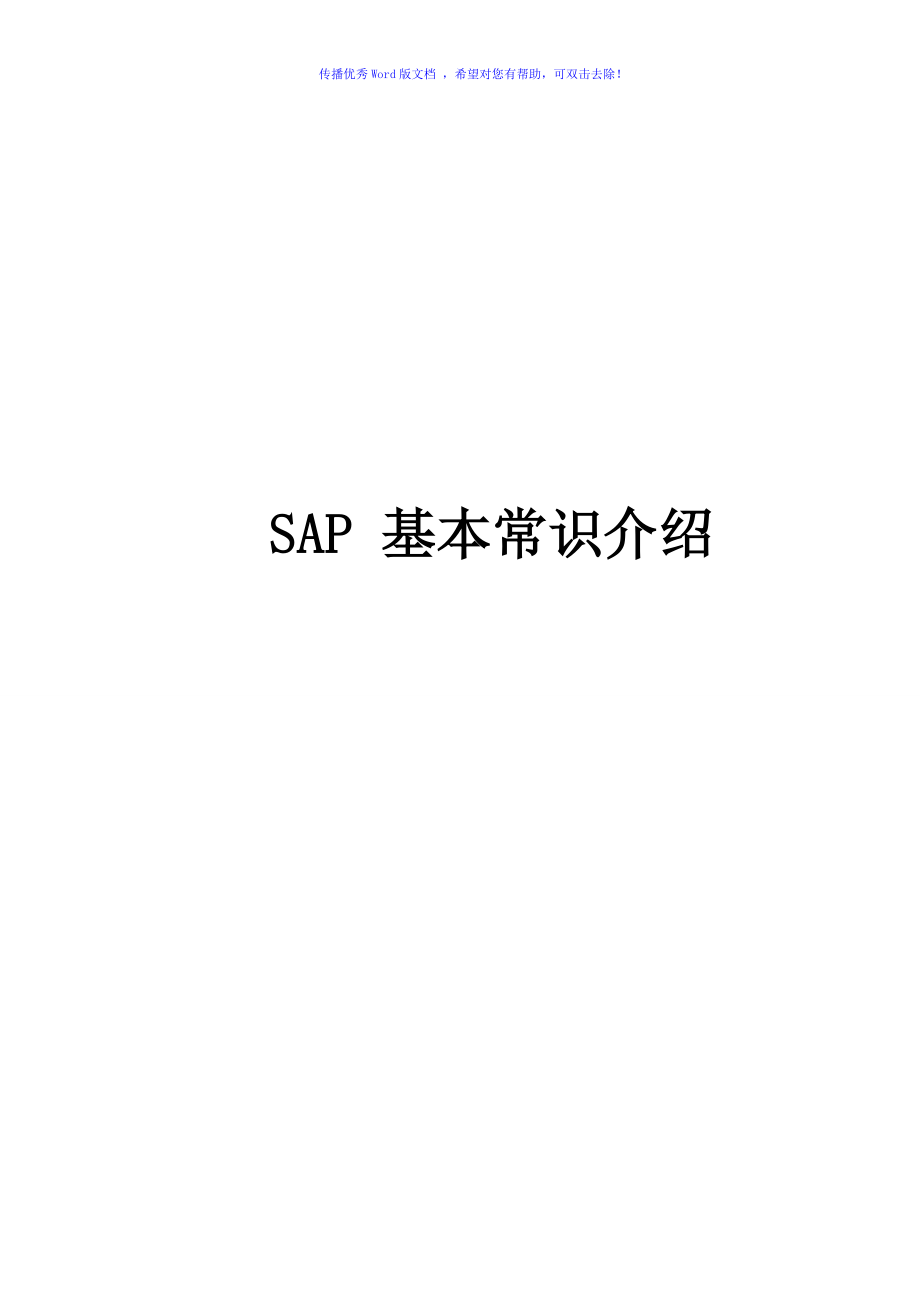


《SAP基本常识介绍Word版》由会员分享,可在线阅读,更多相关《SAP基本常识介绍Word版(68页珍藏版)》请在装配图网上搜索。
1、传播优秀 Word 版文档 ,希望对您有帮助,可双击去除! SAPSAP 基本常识介绍基本常识介绍传播优秀 Word 版文档 ,希望对您有帮助,可双击去除! 目目录录1 1SAPSAP 总体组织架构总体组织架构 .1 11.1ERP 基本概念 .11.2SAP 简介 .11.3SAP 通用操作 .21.3.1基本概念.21.3.2登录与退出系统.21.3.3使用 SAP Logon 登录系统.41.3.4修改个人密码.81.3.5登录中的常见问题.91.3.6SAP 窗口元素 .101.3.7在会话中工作.171.3.8使用剪贴板来工作.181.3.9调整本地布局.191.3.10维护个性化设
2、置.351.3.11常用操作.39传播优秀 Word 版文档 ,希望对您有帮助,可双击去除!1 1SAPSAP 总体组织架构总体组织架构1.11.1 ERPERP 基本概念基本概念ERP(Enterprise Resource Planning)就是“企业资源计划” ,ERP 是一套现代化的企业管理理念。ERP 系统是基于 ERP 企业管理理念上的高度集成化的计算机信息系统,帮助企业实现自动化的新型企业管理模式。ERP 系统是一套集成了 ERP 管理理念与企业具体业务流程、借助于 ERP 计算机应用软件来实现新型企业管理模式的企业资源管理系统。用以支持企业主要的核心业务流程,通常包括:财务会计
3、、生产计划、销售分销、物料管理、系统管理等;整体、实时地提供与各项业务相关的数据,包括以前难以及时获取的数据;可以向领导者提供企业整体的状况,反映企业的盈利能力和各项业务活动的情况;所有业务处理和活动通过统一的数据库进行及时更新,以改善用户存取、提高业务信息质量、减少数据校验,内嵌了可配置的行业最佳业务模式。1.21.2 SAPSAP 简介简介SAP 是一家德国公司,这个名字在德文中是“Systeme,Anwendungen,Produkte in der Datenverarbeitung”的首字母缩写。翻译成英文是“Systems,Applications,and Products in
4、Data Processing(数据处理中的系统、应用和产品) ” 。SAP 公司的 R/3 系统无论是设计思想、技术水平、系统功能还是系统的体系结构,都堪称一流,被公认为是世界 ERP 领域的领导者,是最佳解决方案。SAP R/3 系统包括:财务会计 - FI(Financial Accounting) 、管理会计 - CO(Controlling) 、资产管理 - AM(Asset Management) 、资金管理 - TR(Treasury) 、项目管理 - PS(Project System) 、物料管理 - MM(Material Management) 、生产计划 - PP(Pr
5、oduction Planning) 、工厂维护 - PM(Plant Maintenance) 、销售与分销 - SD(Sales and Distribution) 、质量管理 - QM(Quality Management) 、人力资源 - HR(Human Resource) 、工作流 - WF(Work Flow)等模块,具备全面、集成、灵活、开放的特点。SAP 运行在一个名为 ABAP(高级商务应用程序设计语言)的第四代语言平台上。传播优秀 Word 版文档 ,希望对您有帮助,可双击去除!SAP 为 21 个行业提供融合了各行业“最佳业务实践”的行业解决方案,SAP 在每个行业都有
6、行业解决方案图,充分展示各行业特殊业务处理要求,并将其绘制入 SAP 解决方案和合作伙伴补充方案中,完成包括基于网络的端到端的业务流程。SAP 公司成立于 1972 年,总部位于德国沃尔多夫市,是全球最大的企业管理软件供应商、第三大独立软件供应商、全球领先的协同电子商务解决方案供应商。SAP 在 120 多个国家和地区拥有 17,000 多家用户和 44,500 多个系统安装点;世界 500 强中80%以上的公司都在使用 SAP 的管理解决方案。企业实施 SAP 系统的目标是:应用最新的 ERP 技术,加强企业核心业务的竞争力。实现标准化业务流程。通过实时的数据搜集缩短业务流程周转时间。提高信
7、息透明度。从 SAP 系统实施中我们将获得的利益:SAP 上线后,在经营管理方面将可获得改善。达到物流、信息流与资金流的“三流合一” 。全面反映企业运营和各项业务活动信息的集成平台。实时、准确地综合企业管理所需的关键信息,如企业的获利能力。支持必要的分析功能,如客户交易行为的历史动态。实时提供用于制定企业宏观规划的信息,如利润表、资产负债表和资金周转计划等,提升经营管理的质量。提供对企业关键绩效指标(KPI)的支撑,强化企业的绩效管理。完整记录公司的库存数据,包括对物资的库存操作、跟踪库存状态,记录原料和物资的损耗情况;保持库存台账和财务账的统一。1.31.3 SAPSAP 通用操作通用操作1
8、.3.11.3.1基本概念基本概念集团用于区分企业业务区域和系统使用的性质。大的企业集团他们可能经营很多不同性质的业务,而且他们独立性较强,我们通过集团将这些业务分开,执行不同业务的人只能登陆到自己的系统进行操作。我们也可通过集团来区分开发、测试和生产系统,他们产生的数据互不干扰。1.3.21.3.2登录与退出系统登录与退出系统第一次登录前,系统管理员会给你一个初始密码。在登录过程中,你将修改密码(只有你自己知道的密码) 。之后,你在每次登录中使用自己设定的密码。1.3.2.1 登录启动 SAP 系统的初始屏幕后,能看到登录屏幕:传播优秀 Word 版文档 ,希望对您有帮助,可双击去除!屏幕解
9、释:屏幕解释:栏位栏位说明说明范例范例集团集团(Client)(Client)要使用系统的集团编号。400用户用户(User)(User)分配的用户ID。na12504口令口令(Password)(Password)设置的密码。语言语言(Language)(Language)系统界面使用的语言。通常默认是EN英文,可以输入ZH中文。ZH 中文为了安全上的考虑,所输入的密码并不会显示,而是以符号“*”表示。如果是第一次登陆系统会提示你维护密码,如下图:在“新口令”与“重复口令”栏,输入相同的内容后,点击“”按钮确认修改。如果两个口令不一致,将会弹出“错误”窗口:如果系统底部提示:,即表示密码修改
10、成功。1.3.2.2 退出能从 SAP 系统的任何屏幕退出:选择菜单:系统退出系统。点击屏幕右上角的图标“ ”按钮。“注销”对话框出现。它告诉你如果继续退出操作,未保存的数据将会丢失。传播优秀 Word 版文档 ,希望对您有帮助,可双击去除!如果不确定是否有数据没有保存而不想继续退出,点击“”按钮。返回你工作的屏幕。如果确定数据都保存了,点击“”按钮。你所有的 SAP 会话全部关闭。成功退出。1.3.31.3.3使用使用 SAPSAP LogonLogon 登录系统登录系统1.3.3.1 启动 SAP Logon能从以下方式启动 SAP Logon:在桌面上双击 SAP Logon 图标:。调
11、用 Windows 菜单:开始程序SAP Front EndSAP Logon。1.3.3.2 SAP Logon 主窗口启动 SAP Logon 后将得到一个标题为“SAP Logon 710”的新窗口(本文以 710 版本的 SAP GUI 软件为例,其它版本的 SAP Logon 会有所不同) 。1.3.3.3 在 SAP Logon 中维护登录项目要新建一个连接,请点击“”按钮,弹出以下窗口:传播优秀 Word 版文档 ,希望对您有帮助,可双击去除!屏幕解释:屏幕解释:栏位栏位说明说明范例范例系统清单系统清单可用系统清单。用户指定系统点击“”按钮进入下一屏幕:屏幕解释:屏幕解释:栏位栏
12、位说明说明范例范例连接类型连接类型服务器的连接方式。点击“ ”按钮选择。自定义应用程序服务器描述描述对系统的简短描述。ERP R/3 Production消息服务器消息服务器指定被连接SAP系统的主机名称(或IP地址传播优秀 Word 版文档 ,希望对您有帮助,可双击去除!栏位栏位说明说明范例范例)系统编号系统编号指定被连接SAP系统的系统编号。60系统标识系统标识指定被连接SAP系统的系统ID。PR1SAPSAP routerrouter 字符串字符串如果需要使用SAP router,则填入一个SAP router字符串。如果选中“使用该页作为下一条目创建的首页。这是即时生效的”前的检查框,
13、以后创建项目将从这个屏幕开始(忽略掉前面的屏幕) 。点击“”按钮进入下一屏幕:此屏幕上的设置直接使用默认值就可以了。点击“”按钮进入下一屏幕:传播优秀 Word 版文档 ,希望对您有帮助,可双击去除!屏幕解释:屏幕解释:栏位栏位说明说明范例范例语言语言系统所使用的语言。简体中文编码编码上/下载文件使用的文件编码。简体中文(GB2312)点击“”按钮结束新建操作。此时“SAP Logon 710”窗口中会出现一个新项目。欧美项目使用了 3 套系统,分别为:开发系统、测试系统和生产系统。每套系统都是独立的服务器,所以需创建不同的连接。传播优秀 Word 版文档 ,希望对您有帮助,可双击去除!1.3
14、.3.4 编辑登录项目如果要修改连接,在 SAP Logon 窗口选中要修改的项目,点击“”按钮来修改,具体步骤和新建相同(详见:1.3.3.3在 SAP Logon 中维护登录项目) 。1.3.3.5 删除登录项目如果要删除连接,在 SAP Logon 窗口选中要删除的项目,点击“”按钮即可。1.3.3.6 使用 SAP Logon 登陆 SAP 系统执行“SAP Logon”程序,程序执行后会弹出“SAP Logon 710”窗口:选中要登入的系统,按“”按钮出现登录屏幕:1.3.41.3.4修改个人密码修改个人密码可以定期修改自己的密码。进入登陆屏幕:传播优秀 Word 版文档 ,希望对
15、您有帮助,可双击去除!首先输入“用户”和“口令” ,然后点击“”按钮,弹出“SAP R/3”窗口:修改过程同“1.3.2.1登录”中的修改步骤。如果系统对密码的修改次数作了限制,可能会出现以下的对话框:1.3.51.3.5登录中的常见问题登录中的常见问题1.3.5.1 帐号或密码不正确登录 SAP 时,提示名字或口令不正确,可能是以下原因:1、 集团(Client)输入错误;2、 登录用户输入错误;3、 输入了错误的密码。1.3.5.2 系统中出现了乱码出现乱码是因为语言和字体设置有问题。解决方法:在 SAP Logon 界面中,选择登录的系统,将语言设置修改为“简体中文” 。具体操作同“1.
16、3.3.3在 SAP Logon 中维护登录项目”的步骤。修改密码传播优秀 Word 版文档 ,希望对您有帮助,可双击去除!1.3.5.3 提示用户重复登陆在登录时会出现如下屏幕:这说明,该用户已经登录在系统中了。如果你确认没有登录或想重新登录则选择:“继续此登录并结束系统中其他登录” ;如果你自己已经登录过,并且不想退出那个登录或想另使用一个登录,则选择:“继续此登录,但是不结束系统中其他任何登录” ;否则选择:“终止此次登录” 。1.3.61.3.6SAPSAP 窗口元素窗口元素1.3.6.1 主窗口(Main Window)传播优秀 Word 版文档 ,希望对您有帮助,可双击去除!典型的
17、 SAP 窗口包括:菜单栏(Menu Bar) 、系统功能工具栏(System Function Bar) 、标题栏(Title Bar) 、应用程序工具栏(Application Bar) 、状态栏(Status Bar)等。1.3.6.1.1菜单栏(Menu Bar)菜单栏(Menu Bar)包含菜单项:显示、编辑等,如下图:以下菜单是标准的,将出现在每一个 SAP 屏幕上:菜单菜单描述描述系统(系统(SystemSystem)包含影响系统的功能,如:创建会话、用户参数、退出系统等。帮助(帮助(HelpHelp)提供在线帮助的动态窗体。以下菜单出现在大多数的 SAP 应用程序上:菜单菜单描
18、述描述 ()通常被命名为当前工作对象。例如:物料。包含影响整个对象的功能,如:显示、更改、打印或退出。编辑(编辑(EditEdit)允许编辑当前对象的组件。通用功能包括:选择、编辑、复制。菜单项:取消,可以在不保存你输入数据的前提下离开一个任务。转到(转到(GotoGoto)允许直接转到当前任务的其它屏幕。也包含菜单项:返回,让你回到系统层级的第一层。返回前,系统将检查你在当前屏幕输入的数据,如果检测出问题会显示对话框。以下菜单也有可能出现:菜单菜单描述描述附加(附加(ExtrasExtras)包含附加功能,你能选择使用当前对象全部或其中一个组件,没有规律。环境(环境(EnvironmentE
19、nvironment)包含显示关于当前对象附加信息的功能。视图(视图(ViewView)允许在不同视图显示当前对象,如:在单行、双行显示表中切换。设置(设置(SettingsSettings)允许设定用户特定事务参数。工具(工具(UtilitiesUtilities)允许执行与对象无关的程序,如:删除、复制或打印功能。有时有效菜单并不是全部填充在一行上。菜单有可能会转行出现在下一行。下拉菜单也一样。1.3.6.1.2系统功能工具栏(System Function Bar)系统功能工具栏(System Function Bar)在菜单栏下。它由一系列带有基本 GUI 功能的图标和一个可输入事务代
20、码的字段组成。传播优秀 Word 版文档 ,希望对您有帮助,可双击去除!1.3.6.1.3标题栏(Title Bar)标题栏(Title Bar)包含当前被显示 R/3 应用程序的名称。下图的标题栏包含标题“显示外向交货” 。当 SAP GUI 窗口没被激活(窗口上没有鼠标或键盘的焦点)时,标题显示在窗口顶端同时菜单被隐藏。当 SAP GUI 窗口被激活时,菜单将重新显示。1.3.6.1.4应用程序工具栏(Application Bar)应用程序工具栏(Application Bar)被定位在标题栏下。应用程序工具栏包含与特定应用程序相关的图标。1.3.6.1.5状态栏(Status Bar)
21、状态栏(Status Bar)提供你正在操作的 SAP 系统、事务或任务的基本信息。系统信息被显示在状态栏的左边。有三区域在状态栏的右手边:一个是服务器信息、另外两个是状态信息。状态字段从左至右依次被定义为:最左边:红色背景的叉符号“”标识错误信息。黄色背景的惊叹号“”标识警告信息。绿色背景的钩符号“”标识其它系统信息。隐藏(或显示)状态字段,选择它们左侧(或右侧、分别的)的小白箭头“ ” 。显示以下的系统信息,选择第一个状态字段的图标“”:系统客户机用户程序事务响应时间解释时间往返/刷新第二个状态字段显示你正在连接的服务器。第三个状态字段指定你的数据输录入模式。通过点击这个字段,你能在插入(
22、INS)与覆盖状态栏状态字段应用程序工具栏传播优秀 Word 版文档 ,希望对您有帮助,可双击去除!(OVR)模式间切换。传播优秀 Word 版文档 ,希望对您有帮助,可双击去除!1.3.6.1.6Dynpro 区域(Dynpro Area)1.3.6.1.6.1 字段一个字段包含:字段名称字段数据字段数据是一个单独的信息单元,如:客户的名称或账号。在 SAP 系统中执行的大多数任务包含数据项。有代表性地是在录入字段中输入数据。输入数据长度不一。在一些情况下,输入数据的长度由这个字段能输入多少字符来决定。在另一些情况下,输入数据能滚动,这时,仅能看到输入数据的一部分。使用键盘在字段中操作或编辑
23、使用键盘在字段中操作或编辑使用鼠标是一种选择,下表列出在字段中能使用的组合键。这些功能与 Microsoft Windows的功能相对应。组合键组合键结果结果移动光标到下一个输入字段的开始处或下一行。移动光标到上一个输入字段的开始处或上一行。在输入字段中左右移动光标。CTRLCTRL + + 以词为单位向右移动光标。CTRLCTRL + + 以词为单位向左移动光标。HomeHome移动光标到输入字段的开始处。EndEnd移动光标到输入字段的结束处。SHIFTSHIFT + + 以字符为单位向右标记文本。SHIFTSHIFT + + 以字符为单位向左标记文本。SHIFTSHIFT + + CTR
24、LCTRL + + 以词为单位向右标记文本。SHIFTSHIFT + + CTRLCTRL + + 以词为单位向左标记文本。SHIFTSHIFT + + HomeHome从当前位置到该行的开始处标记文本。SHIFTSHIFT + + EndEnd从当前位置到该行的结束处标记文本。CTRLCTRL + + C C、SHIFTSHIFT + + InsertInsert复制被标记的文本到剪贴板。CTRLCTRL + + V V、SHIFTSHIFT + + DeleteDelete插入被保存在剪贴板中的文本。CTRLCTRL + + X X、SHIFTSHIFT + + DeleteDelete从
25、输入字段删除被标记文本并复制它到剪贴板。DeleteDelete删除光标右侧的文本或高亮部分。BackspaceBackspace删除光标左侧的文本。InsertInsert在插入与覆盖模式间切换。传播优秀 Word 版文档 ,希望对您有帮助,可双击去除!字段间移动字段间移动字段间的移动通过鼠标点击要用的输入字段来实现。光标现在出现在目标字段里。要使用键盘在字段间移动光标,用以下这些键:组合键组合键移动光标到开始处移动光标到开始处TABTAB下一个输入字段。SHIFTSHIFT + + TABTAB上一个输入字段。下一个输入字段或下一行。上一个输入字段或上一行。插入与覆盖模式插入与覆盖模式能在
26、两种模式下键入数据:插入:在光标右侧输入任意数据,同时光标移动到输入数据的右侧。覆盖:在光标右侧的数据上输入任意数据。特点:使用覆盖模式将覆盖数据,插入模式将数据插入到已存在的数据中(例如:在一个词加上一个字母) 。在标准系统里,默认模式是插入。可以在任何时间切换到覆盖。状态栏显示当前所处的模式。当在插入模式时显示“INS” ,当在覆盖模式时显示“OVR” 。要切换输入模式,按下“INS”键(插入键) ,当前输入模式修改为新的模式。“INS”键是在两个模式中切换,这样,每次按下“INS”键输入模式将被改变。也能通过点击状态栏右边的输入模式状态字段来实现模式切换。插入模式的处理插入模式的处理1、
27、 使用光标高亮标记字段中已经存在的内容。2、 键入新的数据。字段的内容将被键入的数据所替代。覆盖模式的过程覆盖模式的过程1、 确认在覆盖模式(“OVR”显示在状态栏)。如果不是,按下“INS”键来切换模式。2、 放置光标到想开始覆盖的数据前。3、 键入数据将覆盖旧数据。可以使用“DEL”键删除光标右侧的数据。在屏幕上修改其它输入字段,重复步骤 2 和 3。在屏幕上输入数据在屏幕上输入数据在 SAP 系统中执行的大多数任务的屏幕上会有数据项。 在屏幕上输入数据:1、 在屏幕上所有相关的输入字段里录入数据。2、 要系统检查项目或让任务继续到下一屏幕,按回车键。系统检查项目。如果系统发现错误,如:录
28、入格式不正确,将显示一条信息在状态栏并将光标放置在需要修改的字段里。3、 如果系统没有发现错误,下一屏幕出现。4、 如果系统发现错误,修改不正确的录入。5、 如果需要帮助来决定一个输入字段的有效录入,请看有关这个字段可能录入的帮助。6、 当结束修改,按回车键。7、 系统再次检查你的录入。重复步骤 3 和 4 直到系统找不到错误且没有出现的下一屏幕。 此时,可以保存或取消任务。输入数据到空的输入字段:1、 点击空输入字段的任意地方。光标跳转到字段的开始处。2、 键入数据。传播优秀 Word 版文档 ,希望对您有帮助,可双击去除!必填输入字段必填输入字段如果工作屏幕里包含必填输入字段(输入区域中包
29、含“ ”图标的输入字段,如下图) ,在继续到下一屏幕或下一标签(如果屏幕包含标签)前必须在这些输入字段录入数据。通常,如果屏幕没有必填输入字段,可以不在任何字段录入数据就转到下一屏幕或标签。一些屏幕,会有必填输入字段没有被标识。以下情况下会出现这种现象:在可选字段录入数据,它和必填字段相关联。需要在几个输入字段中的一个中录入数据。例如:运费可以在一个特定日或周发生。日字段和周字段都不能标识为必填字段,但必须在这些字段中的一个填入数据(不是两个都填) 。当按下 OK 继续到其它屏幕,如果没有完成屏幕上所有必填输入字段,SAP 系统在状态栏显示错误信息。这时,放置光标到必填输入字段,等待录入必须的
30、数据。在输入字段修改数据在输入字段修改数据通过以下方法修改输入字段中的数据:切换数据录入模式为覆盖,并在字段中键入覆盖数据。在插入模式,高亮全部内容并键入新数据。一些输入字段包含仅能显示的数据,在这些字段不能修改或删除数据。背景与屏幕颜色相同的输入字段里的数据不能修改。1.3.6.1.6.2 选择按钮和检查框在 SAP 系统中录入信息,有时必须在几个选项中选择。有时,仅能选择一个选项;有时,你能选择多于一个。仅能选择一个,选项通过“选择按钮”表示。如下图:当选择多于一个时,选项通过“检查框”表示。如下图:用选择按钮来选择选项用选择按钮来选择选项要选择一个选项,点击所需选项旁的选择按钮。被选中的
31、选择按钮被填充。要修改选择,点击不同选择按钮。原来的按钮变为空并且新被选择的被填充。要使用键盘来选择选择按钮,通过“TAB”键移动到选项组。用上/下箭头键来移动到想要的选项上,并按空格键。用检查框来选择选项用检查框来选择选项要选择一个或更多选项,点击每个所需选项旁的检查框。被选择的检查框将包含一个复选标记。要取消选择一个检查框包含的复选标记,再次点击它。复选标记消失。要使用键盘来选择一个检查框,通过“TAB”键移动到选项组。用上/下箭头键来移动到想要的选项上,并按空格键。要取消选择一个检查框包含的复选标记,使用箭头键移动到该选项,并按空格键。复选标记消失。1.3.6.1.6.3 按钮传播优秀
32、Word 版文档 ,希望对您有帮助,可双击去除!按钮被使用在执行多种功能。在下图中元素:创建、显示和修改是用按钮实现的。1.3.6.1.6.4 标签下图中的元素:地址、默认和参数是用标签实现的。标签被用于在不同的屏幕内容间切换。在事务中包含多个屏幕,它们能提供一个清晰的屏幕。另外,标签能使你无须完成所有数据就从一个标签页转到下一个。要访问标签页,选择相应的标签页眉。有些情况下,必须完成标签页上所有必填输入字段后才能切换到下一标签页。在标签带很长时,在屏幕上不能显示全部标签。在标签带顶部的左“” 、右“”箭头允许你滚动到所有的标签。如果选择标签带右边的按钮“” ,系统显示所有在标签带上标签的清单
33、。如果从这个列表选择一个标签,被选择标签被移到前面来。标签在重要的命令或事务的处理命令中被安排。标签页眉包含有文本、图标或两者全有。1.3.6.1.6.5 表格控制表格控制功能在修改标准 SAP 表格格式上是很有必要的。当标准 SAP 表格包含不使用的列时特别有用。表格控制提供了以下功能:固定和可变的列。可变列在底部有一个水平滚动条。能修改列的尺寸。当移动光标到两列间的表格线时,光标变成一个双头箭头。要改变列宽,点击鼠标左键并移动表格线到想要的宽度。传播优秀 Word 版文档 ,希望对您有帮助,可双击去除!使用拖曳动作可以重新整理列。将光标定位在想移动的列首,按住左键并移动列到想要的地方。通过
34、移动水平滚动条中的滑块可以快速定位列。在任意列首按住“SHIFT”键并点击鼠标左键,可以将列设置到最佳宽度。在表格下方的图标是特别为表格设计的。在表格中普遍使用的图标有:图标图标图标名称图标名称描述描述显示细节显示选中项目的所有信息。新建项目添加一行。删除项目删除一行。全选选择表格中的全部条目。取消全选取消表格中全部选中的条目。1.3.6.2 对话框(Dialog Boxes)SAP 系统在以下情况下显示对话框:继续操作之前需要更多信息。提供信息,如:消息或关于当前任务的特定信息。继续操作之前,必须从对话框中选择一个动作。要选择一个动作,按下对话框底部的按钮中的一个。如果在保存数据之前结束任务
35、,或选择的功能会导致丢失数据,SAP 系统通常显示一个对话框来询问确认或取消动作。1.3.6.3 显示系统状态要显示关于会话的状态信息,选择菜单:系统状态。1.3.71.3.7在会话中工作在会话中工作会话本质上来说就是在屏幕上的另一个 SAP 实例。多个会话允许你同时操作多个任务。这能节省时间并简化屏幕间的跳转。一个记录在同一时刻仅能被一个用户编辑。禁止多个写操作同时访问同一记录。1.3.7.1 显示所有会话的清单在系统中要显示所有会话的清单,在系统功能工具栏的事务代码字段中输入“/O” 。将显示下面的对话框:传播优秀 Word 版文档 ,希望对您有帮助,可双击去除!1.3.7.2 创建一个新
36、会话系统管理员指定了能在任意时刻打开的最大会话数(2 到 6 个) 。创建的每个会话就像重新登录了一样。每个会话相对其它会话是独立的。在一个会话中的操作(如:关闭会话)不会影响到其它会话。打开太多会话将导致系统性能变慢。因此,系统管理员会限定能创建的会话数小于 6。在系统可以从任何地方创建一个新会话:选择菜单:系统创建会话。在事务代码字段中输入“/O” 。在系统功能工具栏点击图标“” 。系统打开一个附加窗口。新会话成为激活会话并保持激活状态到你点击一个不同的(打开或新建)会话。每个会话有一个会话编号。它是状态栏中系统信息的一部分,并且后面有事务名称。1.3.7.3 关闭会话会话结束使用之后,关
37、闭它是个好主意。每个会话都占用系统资源,它将影响 SAP 系统能否快速响应你的请求。如果仅有一个会话打开时结束它,将从系统中退出。然而,在退出前,系统会提示你保存数据。结束会话前,保存你想留下的任何数据。当结束会话时,系统将不提示你保存数据。能通过以下方法来关闭会话:选择菜单:系统结束会话。点击激活状态会话右上角上的“ ”图标。在要关闭的会话窗口的系统功能工具栏中的事务代码字段中输入“/I” 。要关闭一个指定会话,在任意会话窗口的系统功能工具栏中的事务代码字段中输入“/I” 。例如:/I3 将关闭第三个会话。能通过以下两种方法一次性关闭所有会话:在事务代码字段中输入“/NEND” 。在事务代码
38、字段中输入“/NEX” 。两个命令不同在于, “/NEND”提示用户确认关闭所有会话,而“/NEX”则不提示就关闭全部会话。1.3.81.3.8使用剪贴板来工作使用剪贴板来工作使用操作系统剪贴板接口可以从操作系统剪贴板传递字段内容。1.3.8.1 在单个字段上操作通过以下方式在单个字段上操作:1、 选择想复制或移动的字段或文本,在想要的文字上点击并拖曳光标。选中的文字被高亮显示。传播优秀 Word 版文档 ,希望对您有帮助,可双击去除!要从输入字段删除信息并将它放到操作系统的剪贴板中,选择“剪切(Ctrl + X) ”。字段现在为空。要复制选中信息到剪贴板中,选择“复制(Ctrl + C) ”
39、 。数据保留在字段中。2、 要粘贴文字,定位光标到想要信息的位置并选择“粘贴(Ctrl + V)”。文字被粘贴到光标的当前位置。传递的数据保留在剪贴板中,直到再次使用“剪切”或“复制”移动或复制新的文字到剪贴板。能从另一个 SAP 屏幕或外部程序插入文字到字段中。1.3.8.2 在多个字段上操作要从屏幕上的几个字段或不同字段类型复制数据,必须打开选择模式:点击系统功能工具栏上的“”图标,并在弹出的菜单上选择:剪贴板选择。鼠标指针变为一个十字光标。点击想要复制区域的一个角,按下鼠标按键并拖曳光标到对角线上的另一个角(例如:从左上到右下) 。系统显示一个矩形来标示被选择区域。当矩形覆盖了想复制的文
40、字后释放鼠标按键。选择复制(CTRL + C)或剪切(CTRL + X) 。被选择的文字被复制到剪贴板中。当选择剪切,被选择文字从输入字段中删除。剪贴板现在包含来自被选择字段的全部信息,包括:字段名称和短描述。能使用这方法复制全部被选择输入字段的内容到一个同样布局的屏幕。因为字段名称被追加到输入字段的前面,它们将被截去。要知道,在这个模式仅仅复制字段的可视部分;可滚动输入字段的不可见部分也将被截去。这个功能也能被用在复制 SAP 信息并粘贴到外部程序中,如:Microsoft Word。也能通过点击系统功能工具栏上的“”图标,并在弹出的菜单上选择:剪贴板选择/剪切/复制/粘贴,来执行剪贴板功能
41、。1.3.91.3.9调整本地布局调整本地布局1.3.9.1 选项1.3.9.1.1选项点击系统功能工具栏上的“”图标,并在弹出的菜单上选择:选项,点击“选项”标签。在这里可以修改以下设置:快捷信息消息系统加下划线的列表链接可以使用以下对话框来修改这些设置:传播优秀 Word 版文档 ,希望对您有帮助,可双击去除!1.3.9.1.2光标设置选择“光标”标签来修改默认光标的以下设置:当用鼠标点击或“TAB”键选择一个输入字段时光标的位置宽度列表显示时,光标的标识:仅一个字符一个完整列显示以下的对话框:光标位置光标位置设置设置功能功能到达字段末尾时自动到达字段末尾时自动更改输入焦点更改输入焦点在字
42、段结束的位置自动移动到下一个字段。更改输入焦点时记忆更改输入焦点时记忆字段中的光标位置字段中的光标位置开:光标精确定位在最后一次离开输入字段的位置。关:光标放置在输入字段的开始处。传播优秀 Word 版文档 ,希望对您有帮助,可双击去除!设置设置功能功能定位光标到文字末尾定位光标到文字末尾开:当点击文字的右边,光标放置在输入字段里文字的末尾处。关:当点击时,光标精确定位。插入模式下,编辑字插入模式下,编辑字段中的文本处于选中段中的文本处于选中状态状态开:当焦点进入输入字段时,选中高亮文字。会话必须处于插入状态。在字段有任何输入都将清空字段。关:当焦点到下一字段时文字没有高亮显示。光标显示在字段
43、中已有文字的末尾。光标宽度光标宽度设置设置功能功能箭头光标箭头光标开:使用箭头光标。宽光标宽光标开:使用宽光标。块光标块光标开:使用块光标。它的宽或窄取决于光标宽度的其它设置。列表中的光标列表中的光标选中这个检查框后,光标仅标记一个字符。不选这个检查框,光标标记整个列或字段。1.3.9.1.3本地数据设置选择标签“本地数据” ,以下对话框出现:以下设置能被改变:历史记录历史记录设置设置功能功能关闭关闭没有有效的输入历史记录。打开打开输入历史记录有效。输入将被存储在本地数据库中。当输入或空格键时,一个列表被显示在输入字段。立即立即输入之前,历史记录清单立即显示在字段。失效时间失效时间指定陈旧历史
44、记录在多久时自动删除。允许的最大文件大小允许的最大文件大小本地存储历史记录行项目的数据库的最大文件大小。这个大小发布大于0,否则没有历史记录生效。最大条目数最大条目数指定每输入字段应有多少值被保存。允许的值在 1 到 20 之间。传播优秀 Word 版文档 ,希望对您有帮助,可双击去除!设置设置功能功能清除历史记录清除历史记录所有历史记录被清除。包括所有系统。本地缓存本地缓存设置设置功能功能最大缓存大小最大缓存大小指定全部缓存文件最大的总大小。最大缓存文件大小最大缓存文件大小指定单个缓存文件的最大大小。本地数据的目录本地数据的目录保存输入历史记录和缓存文件的目录。目录必须存在,且有写的权限。历
45、史记录文件,比如:SAPLocalData.mdb 与 SAPLocalData.ldb 将被存储在这个目录。缓存文件将存储在它的子目录:SAP_Cache_/Cache1、SAP_Cache_/Cache2 等1.3.9.1.4I18N 设置选择标签“I18N” ,显示下面的对话框:多字节功能在这能被激活或禁用。必须重启 SAP Logon 才能让这些设置生效。1.3.9.1.5专家设置选择标签“专家” ,显示下面的对话框:传播优秀 Word 版文档 ,希望对您有帮助,可双击去除!以下设置可以被修改:控件控件设置设置功能功能在所有下拉列表中显在所有下拉列表中显示键值示键值选中:在下拉列表中也
46、显示键值。这个设置对更喜欢用键值胜于原文描述来工作的专家来说是有用的。未选:在下拉列表仅仅显示文本。按键值排列项目按键值排列项目选中:在下拉列表中的所有项目以键值来排序。未选:项目的排序取决于事务设置。在 SAP Front End(前端)没有修改模式。批输入批输入设置设置功能功能选中选中激活 OK 代码对话框。未选未选没有用于 OK 代码的对话框。复制和粘贴复制和粘贴设置设置功能功能选中选中如果字符串(通过 Ctrl + Y、Ctrl + C(矩阵复制)复制的)被粘贴进字段并且字符串长于字段的可视部分,那么字符串的结尾,超出的部分不被复制进这个字段,将被粘贴到下一字段并且插入模式被忽略(矩阵
47、复制) 。未选未选如果字符串是通过 Ctrl + Y、Ctrl + C(矩阵复制)复制的,它被全部粘贴到第一个字段,包括看不见的部分。1.3.9.1.6跟踪设置为了创建用于分析错误的 SAP Front End(前端)跟踪文件。选择标签“跟踪” 。跟踪对话框将显示如下:传播优秀 Word 版文档 ,希望对您有帮助,可双击去除!如果点击“”按钮,全部跟踪参数被打开。通常需要激活:错误、警告、监控器并选择一个或多个组件。下面的例子展示了如何执行一个自动跟踪处理:1、 如果需要,点击“”按钮。2、 选择“Automation”前的检查框。3、 选中检查框“详细输出”生成详细的输出。4、 如果激活检查
48、框“显示窗口”可以在一个单独的窗口看见生成的文本。可是,这对性能是不利的。5、 点击“”按钮。6、 点击“”按钮。7、 尝试重现错误。要关闭跟踪设置,再次打开“跟踪”对话框:传播优秀 Word 版文档 ,希望对您有帮助,可双击去除!点击“”按钮。如果“禁用后编辑”被选中,跟踪文件将随着点击“”按钮自动被打开。点击“”按钮,关闭“跟踪”对话框。1.3.9.1.7脚本设置选择标签“脚本” ,显示以下对话框:在这里可以激活(默认设置)或禁用脚本。1.3.9.2 新可视设计要定制新可视设计,点击系统功能工具栏上的“”图标,并在弹出的菜单上选择:新建可视设计。以下对话框被显示:传播优秀 Word 版文档
49、 ,希望对您有帮助,可双击去除!1.3.9.2.1常规设置点击标签“常规”来修改常规设置。1.3.9.2.1.1 有效主题有效主题确定了全部新可视设计界面的方案。可以在以下主题中选择一个:System DependentEnjoyHigh Contrast ThemeStreamlineTradeshowSAP GUI 安装时,主题被默认设计为“System Dependent” 。新选中的激活主题只能影响到新的 SAP GUI 样式。主题“Enjoy”与“High Contrast Theme”是与系统无关的,将影响到所有系统新的样式。主题“System Dependent”意思是:激活的主
50、题将取决于系统设置,以下的主题是这样的(默认系统设置是“Enjoy” ):EnjoyStreamlineTradeshow1.3.9.2.1.2 音效打开:音效被激活。关闭:音效被禁用。1.3.9.2.1.3 字体大小可以使用滑块来调整字体大小。点击“”按钮或“”按钮来应用修改。之后关闭对话框。传播优秀 Word 版文档 ,希望对您有帮助,可双击去除!1.3.9.2.2颜色设置选择标签“颜色设置”来修改颜色设置。显示以下对话框:在这里可以使用、定制、删除颜色设置。1.3.9.3 设置颜色为系统色要设置颜色到当前系统,点击系统功能工具栏上的“”图标,并在弹出的菜单上选择:设置颜色为系统色。显示以
51、下对话框:在左边的颜色设置列表中选中想要的颜色上进行颜色设置。选中的颜色方案的名称被高亮显示,并且被选择区域上显示一行帮助文本。选中的颜色方案显示在右边的预览窗口里。点击“”按钮应用修改。修改将被应用到这个系统的所有 SAP GUI 样式(旧的或新的) 。点击“”按钮,关闭对话框并不保存任何修改。添加新的颜色设置到左边的列表或修改颜色方案,请查阅“1.3.9.2.2颜色设置”章节。1.3.9.4 剪贴板参见“1.3.8使用剪贴板来工作”章节。1.3.9.5 生成图形传播优秀 Word 版文档 ,希望对您有帮助,可双击去除!点击系统功能工具栏上的“”图标,并在弹出的菜单上选择:生成图形,在一个单
52、独窗口生成当前屏幕的截图。1.3.9.6 创建快捷方式点击系统功能工具栏上的“”图标,并在弹出的菜单上选择:创建快捷方式,创建当前事务的 SAP 快捷方式。1.3.9.7 激活 GuiXTGuiXT 允许在 SAP 系统中简化没有必要修改的事务。可以隐藏不需要的屏幕元素,或添加元素(如:检查框、按钮、图形和文档) ,如果这些修改对系统有益的话。特定屏幕的调整通过简单的关键字记录在 GuiXT 脚本里。可以在相应的屏幕随时执行这些脚本。可以在 SAP Service Marketplace 的主页上找到关于 GuiXT 的更多信息。要激活 GuiXT,点击系统功能工具栏上的“”图标,并在弹出的菜
53、单上选择:激活GuiXT。菜单选项上有复选标记表示 GuiXT 已经被激活。点击菜单选项会将它修改为相反的设置。例如:如果是激活状态,那么点击菜单选项将禁用 GuiXT。1.3.9.8 脚本录制和回放录制或回放脚本,点击系统功能工具栏上的“”图标,并在弹出的菜单上选择:脚本录制和回放。1.3.9.9 脚本开发工具要显示脚本开发工具,点击系统功能工具栏上的“”图标,并在弹出的菜单上选择:脚本开发工具。1.3.9.10默认大小要将屏幕的大小修改为默认大小,点击系统功能工具栏上的“”图标,并在弹出的菜单上选择:默认大小1.3.9.11关于 SAP Front End(前端)的信息要查看关于 SAP
54、Front End(前端)的版本信息,点击系统功能工具栏上的“”图标,并在弹出的菜单上选择:关于。显示以下对话框:传播优秀 Word 版文档 ,希望对您有帮助,可双击去除!在这个对话框上还可以查看:系统信息和已加载 Dll。点击“”按钮,弹出“SAP 客户机环境”对话框:点击“”按钮,弹出“SAP 已装载 DLL 信息”对话框:1.3.9.12“定制本地布局”下的其它普通设置也可以用以下菜单选项定制本地布局:硬拷贝II打印屏幕。快捷剪切和粘贴激活此功能时,可以实现以下剪切和粘贴操作:用鼠标选择文字来剪切和粘贴。传播优秀 Word 版文档 ,希望对您有帮助,可双击去除!在任何地方点击鼠标右键文字
55、将被插入。文字被插入到右击的任何地方。拼写检查当点击此菜单项,在屏幕上的所有输入字段被检查,基于一个隐藏的 Microsoft Word 文档。显示结果如下:在状态栏提示文字没有错误。在状态栏有一个错误词语的清单。如果错误的词语数量很多,弹出一个对话框。这个功能有以下前提条件:在电脑上必须安装了 Microsoft Word。必须启用了拼写检查。SAP GUI 帮助调用帮助文档。关于在上面显示“SAP 版本信息”对话框。1.3.9.13“定制本地布局”下的国际化设置要在“定制本地布局”下显示国际化菜单,必须通过点击系统功能工具栏上的“”图标,并在弹出的菜单上选择:选项,在标签“I18N”中激活
56、多字节功能(详见“1.3.9.1.4I18N 设置”章节) 。之后,点击系统功能工具栏上的“”图标,会显示以下国际化菜单:字符集字体(I18N)选项(I18N)1.3.9.13.1字符集显示一个包含被 SAP 支持的全部字符集的子菜单组。可以在它们中选择一个来适合登录 SAP 系统的登录语言。1.3.9.13.2字体(I18N)显示“字体”对话框,用于选择适合 SAP 系统登录的字体。1.3.9.13.3选项(I18N)显示“选项(I18N) ”对话框,用于做其它国际化设置。在标签“IME” ,可以设置输入方法(IME) 。在标签“Encoding” ,可以设置文字编码、系统字体、键盘布局及
57、SAP 代码页。在标签“Graphic” ,可以设置文本字体大小、设置一个本地文字的语言及选择 PostScript传播优秀 Word 版文档 ,希望对您有帮助,可双击去除!字体。传播优秀 Word 版文档 ,希望对您有帮助,可双击去除!在标签“Others” ,可以设置快捷键、功能键、系统参数、字体对话框、本地文字及RTL/LTR 布局。1.3.9.13.3.1标签“IME”在标签“IME” ,可以做以下设置:多字节输入多字节输入设置设置功能功能ContinuousContinuous InputInput onon 2 2 lineslines连续在两行(输入字段)输入多字节文字。关闭自动
58、关闭自动 IMEIME设置设置功能功能OnOn numericnumeric oror right-justifiedright-justified fieldsfields在数值或右对齐字段关闭 IME。在单字节字段在单字节字段在单字节字段关闭 IME。选择选择 IMEIME 开开/ /关键关键设置设置功能功能ShiftShift + + SpaceSpace使用“Shift + Space”键来开/关 IME。CtrlCtrl + + SpaceSpace使用“Ctrl + Space”键来开/关 IME。NoneNone不指定开/关 IME 的键。信息信息设置设置功能功能IMEIME L
59、ibraryLibraryIME 库文件的文件名。CharacterCharacter SetSet系统字体的字符集。1.3.9.13.3.2标签“Encoding”传播优秀 Word 版文档 ,希望对您有帮助,可双击去除!在标签“Encoding” ,可以做以下设置:文字编码文字编码设置设置功能功能Auto-detectAuto-detect Latin1Latin1 characterscharactersLatin1 字符在多字节字符集下也被显示。系统字体系统字体设置设置功能功能AdjustAdjust menumenu fontfont toto thethe charactercha
60、racter setset根据菜单字体调整当前字符集(仅在 Windows NT 下有用) 。AdjustAdjust titletitle fontfont toto thethe charactercharacter setset根据标题字体调整当前字符集(仅在 Windows 98 下有用) 。键盘布局键盘布局设置设置功能功能AdjustAdjust fontfont toto thethe inputinput languagelanguage根据键盘布局调整字体与字符集。SAPSAP 代码页代码页设置设置功能功能AdjustAdjust fontfont toto SAPSAP co
61、de-pagecode-page atat logonlogon调整从服务器发送来的 SAP 代码页调整字体与字符集。默认打开。1.3.9.13.3.3标签“Graphic”在标签“Graphic” ,可以做以下设置:传播优秀 Word 版文档 ,希望对您有帮助,可双击去除!文本字体文本字体设置设置功能功能UserUser settingsetting选择用于 SAP 图形的字体。通常是由系统选择。本地文字本地文字设置设置功能功能AlwaysAlways useuse thisthis languagelanguage显示 SAP 图形在指定语言的本地文字(如:“EN” ) ,与登录语言无关。
62、PostScriptPostScript 字体字体设置设置功能功能FontFont filefile toto loadload指定用于打印 SAP 图形的 PostScript 字体的文件名称。FontFont namename指定用于打印 SAP 图形的 PostScript 字体的字体名称。1.3.9.13.3.4标签“Others”在标签“Others” ,可以做以下设置:传播优秀 Word 版文档 ,希望对您有帮助,可双击去除!快捷键快捷键设置设置功能功能HideHide shortcutshortcut keykey forfor multi-bytemulti-byte menu
63、menu多字节菜单不显示快捷键。功能键功能键设置设置功能功能SendSend nono functionfunction keykey whenwhen IMEIME isis openopen当 IME 打开时,不发送功能键到服务器。系统参数系统参数设置设置功能功能MenuMenu FontFont修改菜单字体。TitleTitle FontFont修改标题字体。字体对话框字体对话框设置设置功能功能SelectSelect proportionalproportional fontfont手工在显示的字体对话框中选择相称的字体。OnlyOnly fontsfonts ofof thethe
64、samesame charactercharacter setset显示的字体对话框中仅列出当前字符集的字体。本地文字本地文字设置设置功能功能UseUse SAPSAP LogonsLogons languagelanguage settingsetting与登录语言无关,在 SAP Logon 的语言里显示 SAP Front End(前端)的本地菜单与消息。RTL/LTRRTL/LTR 布局布局设置设置功能功能SetSet layoutlayout 当登录语言是阿拉伯或希伯来时设置 RTL 布局。默认打开。传播优秀 Word 版文档 ,希望对您有帮助,可双击去除!设置设置功能功能accor
65、dingaccording toto thethe logonlogon languagelanguage传播优秀 Word 版文档 ,希望对您有帮助,可双击去除!1.3.9.14切换可视设计配置时,有两种选择:在设定 SAP 图形用户界面(GUI)时,你可以切换选择两个不同的显示模式:传统画面(Classic) ,这是版本 4.6 之前的 SAP 图形接口。新可视化设计(New Visual Design) ,这是版本 4.6 之后的 SAP 图形接口。这些设置对其它 SAP 应用程序和可执行程序也同样有效。在 Windows 桌面,点击“开始”菜单设置控制面板SAP GUI Configu
66、ration。可以通过拖曳图标到桌面来为这个功能创建一个快捷方式。一个对话框显示:默认情况下,新可视设计设置是激活的。要切换到经典 SAP GUI 设定,点击左边的截图。经典设计会显示在新 SAP GUI 设计截图的上面。点击“”按钮。用经典设定打开一个新会话来展示效果。相反的设定,使用相同的操作。当选择“应用程序(Applications) ”标签,一个空白的对话框出现。这里可以输入(通过点击“”按钮)或删除(通过点击“”按钮)想要应用这些专用设定应用和程序的名称。当结束设置时,按“”或“”按钮。1.3.101.3.10维护个性化设置维护个性化设置1.3.10.1维护个人参数文件传播优秀 Word 版文档 ,希望对您有帮助,可双击去除!在个人参数文件里,你可以维护地址信息、默认数据、参数。输入事务代码:【SU3】或者通过菜单路径:系统用户参数文件个人数据,进入“维护用户参数文件”屏幕的“地址”视图:在此视图可以修改:称谓(标题) 、姓名、电话等信息。点击“”进入“默认”视图。在此视图可以修改:起始菜单、登陆语言、打印机(输出设备) 、十进制记数法、日期格式、个人时间区等信息。传播优秀
- 温馨提示:
1: 本站所有资源如无特殊说明,都需要本地电脑安装OFFICE2007和PDF阅读器。图纸软件为CAD,CAXA,PROE,UG,SolidWorks等.压缩文件请下载最新的WinRAR软件解压。
2: 本站的文档不包含任何第三方提供的附件图纸等,如果需要附件,请联系上传者。文件的所有权益归上传用户所有。
3.本站RAR压缩包中若带图纸,网页内容里面会有图纸预览,若没有图纸预览就没有图纸。
4. 未经权益所有人同意不得将文件中的内容挪作商业或盈利用途。
5. 装配图网仅提供信息存储空间,仅对用户上传内容的表现方式做保护处理,对用户上传分享的文档内容本身不做任何修改或编辑,并不能对任何下载内容负责。
6. 下载文件中如有侵权或不适当内容,请与我们联系,我们立即纠正。
7. 本站不保证下载资源的准确性、安全性和完整性, 同时也不承担用户因使用这些下载资源对自己和他人造成任何形式的伤害或损失。
最新文档
- 踏春寻趣 乐享时光——春季旅游踏春出游活动
- 清明假期至安全不缺席风起正清明安全需守护
- 全国党员教育培训工作规划
- XX中小学公共卫生培训树立文明卫生意识养成良好卫生习惯
- 小学生常见传染病预防知识培训传染病的预防措施
- 3月18日全国爱肝日中西医结合逆转肝硬化
- 肝病健康宣教守护您的肝脏健康如何预防肝炎
- 垃圾分类小课堂教育绿色小卫士分类大行动
- 中小学班主任经验交流从胜任到优秀身为世范为人师表 立责于心履责于行
- 教师数字化转型理解与感悟教师数字化转型的策略与建议
- 团建小游戏团建破冰小游戏团队协作破冰游戏多人互动
- 教师使用deepseek使用攻略让备课效能提升
- 办公室会议纪要培训会议内容会议整理公文攥写
- 党员要注重培塑忠诚奋斗奉献的人格力量
- 橙色卡通风儿童春季趣味运动会
